Cinq utilisations utiles pour le mode de navigation privée (en plus du Porno)

Les gens se moquent du mode de navigation privée, mais pas seulement pour la pornographie. En fait, ce n'est même pas juste pour la navigation privée - il a d'autres utilisations. Il s'agit du mode navigation privée dans Chrome, de la navigation privée dans Firefox et Safari et de la navigation InPrivate dans Microsoft Edge et Internet Explorer, mais c'est essentiellement la même fonctionnalité dans tous ces navigateurs.
Tout cela est possible grâce au mode privé. Il vous donne une session de navigateur temporaire qui ne partage pas les cookies avec votre navigateur principal, et les données, y compris ces cookies, sont automatiquement effacées lorsque vous fermez la fenêtre de navigation privée.
Connexion à un site Web avec plusieurs comptes à la fois
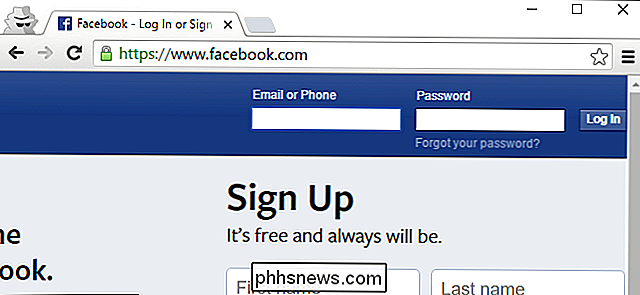
CONNEXION: Fonctionnement de la navigation privée et pourquoi elle n'offre pas une confidentialité complète
La plupart des sites Web ne vous permettent pas de vous connecter avec plus d'un compte à la fois. Mais le mode de navigation privée offre une solution. Plutôt que de vous déconnecter et de vous connecter avec un autre compte, vous pouvez rester connecté dans votre fenêtre de navigation principale et ouvrir une fenêtre de navigation privée à côté de celle-ci. Connectez-vous à un compte différent dans la fenêtre de navigation privée et vous serez connecté à deux comptes à la fois.
Cela fonctionne car les cookies de votre navigateur (et donc votre état de connexion) ne sont pas partagés entre ces deux fenêtres. Vous pouvez également utiliser le mode de navigation privée pour vous connecter rapidement à un autre compte pour vérifier quelque chose. Lorsque vous fermez votre fenêtre de navigation privée, ses cookies seront effacés et cet autre compte sera déconnecté
Contournement des limites de lecture des articles
Certains sites Web, y compris de nombreux sites de presse, vous limitent à un petit nombre d'articles gratuits. jour, semaine ou mois. Ils vous demandent ensuite de payer un abonnement avant de lire plus.
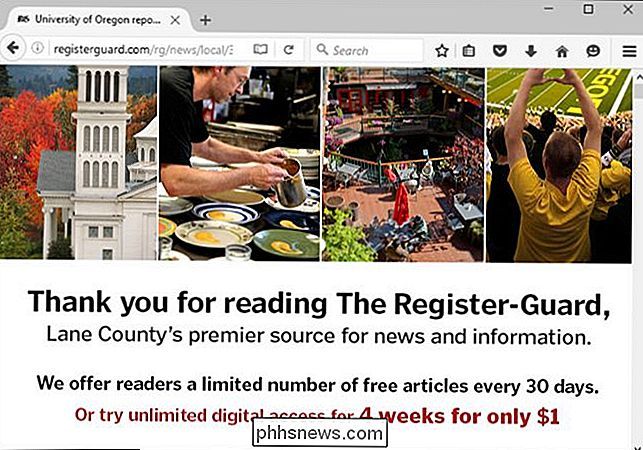
Le nombre d'articles que vous avez lus est généralement stocké dans les cookies de votre navigateur. Si un site Web vous informe que vos articles gratuits ont été utilisés, ouvrez une fenêtre de navigation privée et accédez à cette page Web. Dans de nombreux cas, il devrait normalement se charger.
Vous pouvez souvent le faire à partir du site Web en cliquant avec le bouton droit sur un lien. Par exemple, dans Chrome, vous pouvez cliquer avec le bouton droit sur un lien et sélectionner "Ouvrir dans la fenêtre de navigation privée" pour ouvrir ce lien directement dans une fenêtre de navigation privée.
Si vous avez atteint la limite dans la fenêtre de navigation privée,
Bien sûr, si vous dépendez vraiment d'une publication, vous pouvez envisager de payer pour l'abonnement. C'est moins de tracas à long terme, aussi.
Connectez-vous temporairement sur les ordinateurs d'autres utilisateurs
Imaginons que vous deviez utiliser un ordinateur d'un ami ou d'un membre de la famille pour vous connecter à un compte. Vous n'avez peut-être qu'à le faire. Vérifiez Facebook ou votre adresse e-mail.
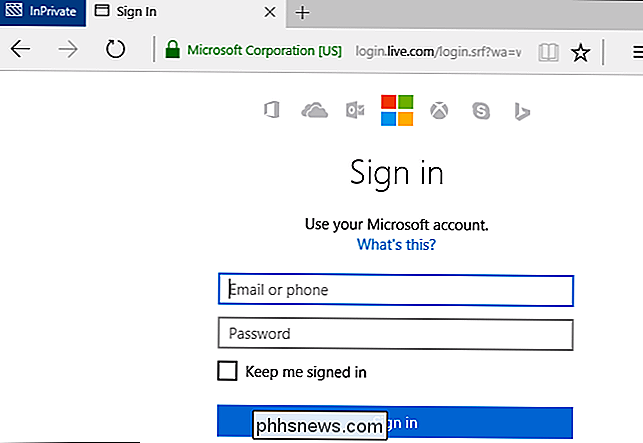
Si vous le faisiez normalement, vous devrez les déconnecter de Facebook ou de leur compte e-mail et vous connecter au vôtre. Vous devrez ensuite vous souvenir de vous déconnecter de vos comptes par la suite, ou vous resterez connecté sur leur ordinateur. Ils devraient ensuite se reconnecter avec leur propre compte après.
Plutôt que de passer par tous ces problèmes, ouvrez simplement une fenêtre de navigation privée et connectez-vous à votre compte dans cette fenêtre. Lorsque vous avez terminé, fermez la fenêtre et vous serez complètement déconnecté. Vous saurez avec certitude que vous n'êtes resté connecté à aucun de vos comptes sur leur PC. Les pages Web que vous visitez n'apparaissent pas non plus dans l'historique de leur ordinateur.
Ce n'est pas une solution infaillible pour les PC sur lesquels vous n'avez pas confiance, bien sûr. Un logiciel malveillant ou un logiciel d'enregistrement de frappe pourrait vous espionner et enregistrer votre mot de passe. Mais, en supposant que vous faites confiance à l'ordinateur de quelqu'un, cette méthode est moins simple.
Contourner le filtrage des moteurs de recherche et voir comment les autres sites Web regardent le public
Google utilise votre historique de recherche et les autres informations vous avez personnalisé les résultats de recherche. Ceci est normalement utile, mais parfois vous pouvez vouloir voir comment les résultats de recherche de Google apparaissent à tout le monde. Par exemple, vous pouvez googler votre propre nom ou le nom de votre entreprise. Si vous êtes connecté, Google peut afficher des résultats à votre sujet plus élevés dans les résultats de recherche. Mais vous voudrez peut-être savoir comment vous vous situez dans
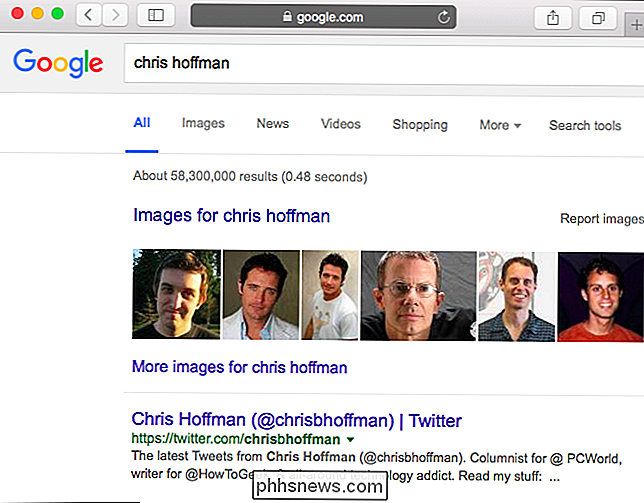
résultats de recherche de personnes
Pour échapper à ce filtrage, il vous suffit d'ouvrir une fenêtre de navigation privée et d'effectuer votre recherche sur Google. Vous serez déconnecté dans la fenêtre de navigation privée, de sorte que vous verrez les résultats de recherche Google "purs", non filtrés. La fenêtre de navigation privée contient également un nouvel ensemble de cookies. Google ne peut donc pas adapter les résultats en fonction de vos recherches précédentes.
Cette méthode fonctionne également sur d'autres moteurs de recherche et sur tous les sites offrant une expérience personnalisée. sur votre compte utilisateur ou votre activité précédente
Le conseil ci-dessus ne concerne pas seulement les moteurs de recherche. Le mode de navigation privée vous permet de voir comment une page Web apparaît au public. Cela peut être utile sur Facebook, Google+ et d'autres sites de réseaux sociaux. Plutôt que de vous déconnecter et de vous reconnecter ultérieurement, vous pouvez utiliser une fenêtre de navigation privée pour voir comment les personnes connectées voient votre profil de média social.
Empêcher l'apparition de produits dans les historiques et publicités d'achat
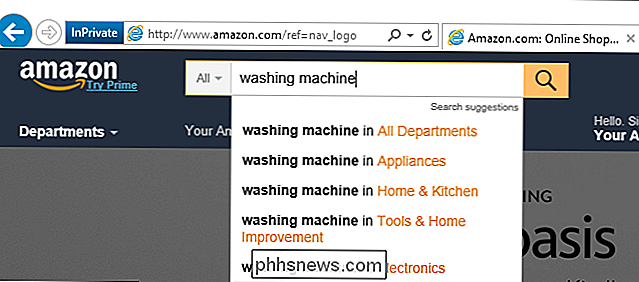
maintenir certaines recherches privées - pas de votre ordinateur et d'autres personnes qui l'utilisent, mais de sites Web en ligne.
Par exemple, disons que vous recherchez un type de produit que vous voulez acheter en ligne, ou même un produit spécifique. Si vous commencez à le chercher sur Amazon, Amazon se souviendra que vous regardiez ce type de produit. Vous commencerez à voir des publicités pour le produit sur Amazon même. Vous verrez même des annonces vous demandant d'acheter ce produit sur Amazon sur d'autres sites que vous visitez, car les publicités d'Amazon vous chassent sur le Web.
Si vous ne le souhaitez pas, utilisez une fenêtre de navigation privée et cette activité ne sera pas associé à votre compte Amazon ou à votre session de navigation. Cette méthode n'est pas seulement pour Amazon, mais fonctionne sur d'autres sites de vente en ligne qui font la même chose.
Ce ne sont que quelques-unes des choses que vous pouvez couramment utiliser le mode de navigation privée. Il y a plus, bien sûr. Chaque fois que vous souhaitez accéder à une page Web avec un nouvel état de navigateur et sans que votre navigateur n'enregistre les données par la suite, utilisez cet outil.

Comment créer des motifs de vibration personnalisés pour les contacts iPhone
Les vibrations sont un excellent moyen de vous alerter lorsque quelqu'un vous appelle ou envoie des SMS sans avertir tout le monde autour de vous. Le seul problème: vous ne pouvez pas savoir qui vous contacte à moins de sortir votre iPhone de votre poche. Nous vous avons montré comment assigner différents modèles de vibration et sonneries à vos contacts iPhone.

Comment signer électroniquement des documents PDF sans les imprimer et les numériser
Vous avez reçu un document par e-mail, et vous devez le signer et le renvoyer. Vous pouvez imprimer le document, le signer, puis le scanner et l'envoyer par courrier électronique. Mais il existe un moyen meilleur et plus rapide. Nous vous montrerons comment ajouter rapidement votre signature à n'importe quel document PDF, en l'enregistrant sous forme de fichier PDF standard pouvant être lu n'importe où.



